情報番号:015891 【更新日:2020.08.04】
バッテリーが満充電にならない(80%で止まってしまう)<TOSHIBA ecoユーティリティ搭載機種>
対応機器・対象OSとカテゴリ
| 対応機種 |
|
| 対象OS |
Windows 8.1,Windows(R)8 |
| カテゴリ |
Windowsの操作/設定、省電力、その他のプレインストールソフト、dynabookユーティリティ、バッテリー、Windowsのトラブル、使用中のトラブル |
回答・対処方法
はじめに
バッテリーが満充電にならず、80%で充電が止まってしまう場合について説明します。
※通知領域の[電源]アイコンにマウスポインターをあわせて確認しても、“電源に接続:充電していません”と表示される場合
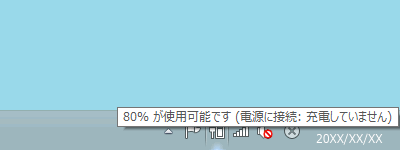 (図1)
(図1)
これは、「東芝ecoユーティリティ」の「バッテリーライフサイクル」で、「eco充電モード」がオンになっている場合に起こります。
このような場合は、以下の操作手順で「eco充電モード」をオフにして、設定を「通常充電モード」に変更してください。
注意事項 【dynabook RX3,R730,R731,R741,R732,R742,R734,R73シリーズおよびその派生モデルをお使いの場合】
上記対象機種をご使用の場合、安全にノートパソコンをご使用いただくため、事故の未然防止のためにバッテリーの充電制御を行うプログラムを「Windows Update」にて配信しています。本プログラムにてeco充電モードを有効にすると、バッテリーの充電容量の上限が約80%になります。本操作にて「バッテリーライフサイクル」のeco充電モードをオフにしても無効にすることはできません。詳しくは、以下のリンクを参照してください。
[大切なお知らせ バッテリー充電制御プログラムの配信について] |
操作手順
※機種によって表示が異なります。
- スタート画面の左下隅の近くにある下向き矢印をクリックします。
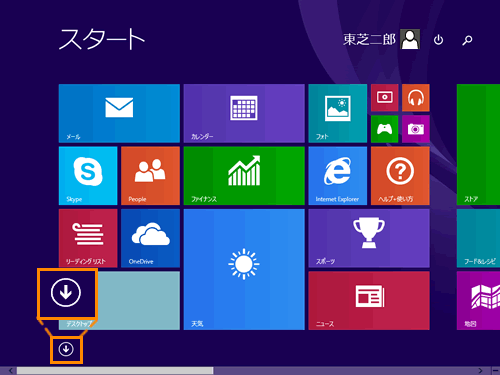 (図2)
(図2)
- アプリビューが表示されます。一覧から”TOSHIBA”項目の[ecoユーティリティ]をクリックします。
※[ecoユーティリティ]が表示されていない場合は、画面を右にスクロールしてください。
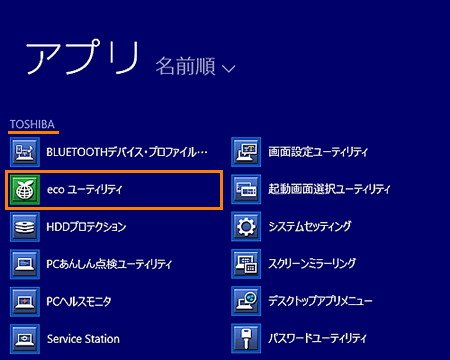 (図3)
(図3)
※初回起動時は、”はじめにお読みください”画面が表示されます。内容をよくお読みください。読み終わりましたら、[□ 同意する]をクリックしてチェックを付け、[OK]ボタンをクリックしてください。
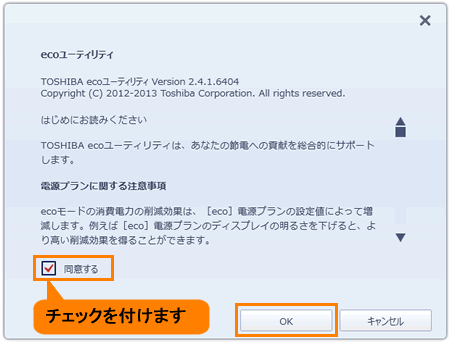 (図4)
(図4)
- 「ecoユーティリティ」が起動します。画面左側の[バッテリーライフサイクル]をクリックします。
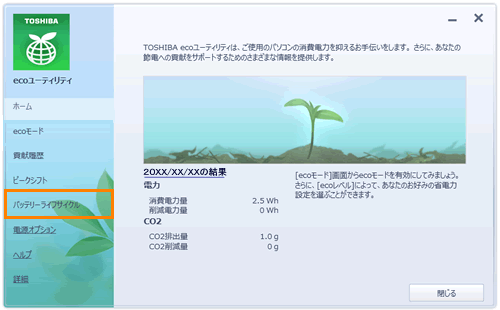 (図5)
(図5)
- 「バッテリーライフサイクル」が起動します。
”eco充電モード”項目のボタンの左側(ブルーの部分)をクリックします。
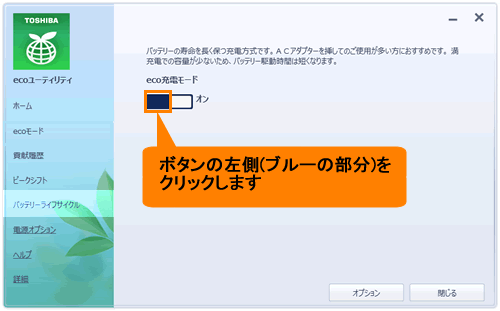 (図6)
(図6)
- ”eco充電モード”項目が”オフ”になっていることを確認し、[閉じる]ボタンをクリックします。
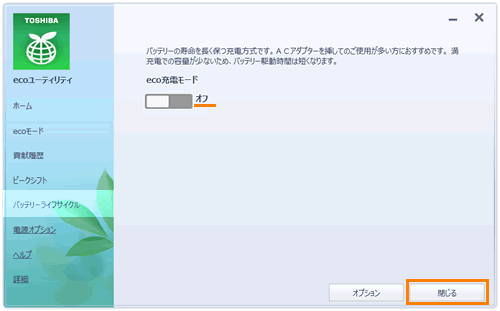 (図7)
(図7)
以上で設定は終了です。
バッテリーが100%まで充電できることを確認してください。
関連情報
以上
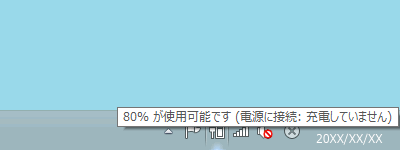 (図1)
(図1)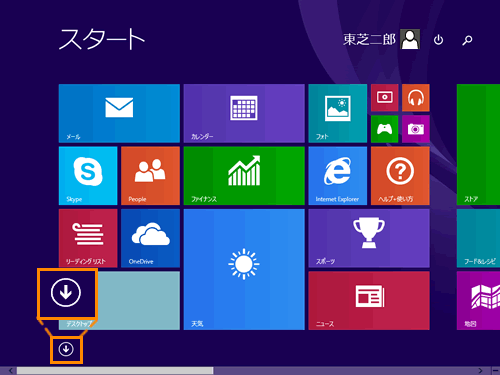 (図2)
(図2)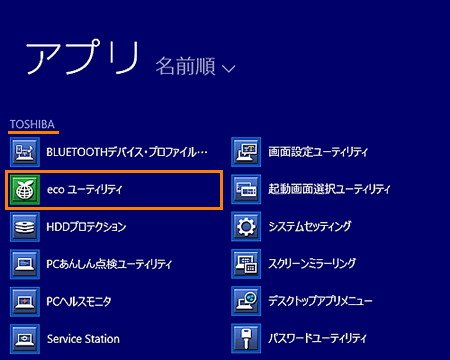 (図3)
(図3)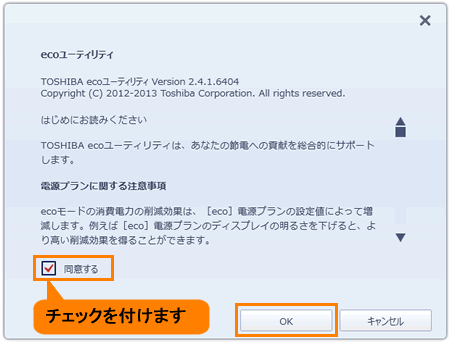 (図4)
(図4)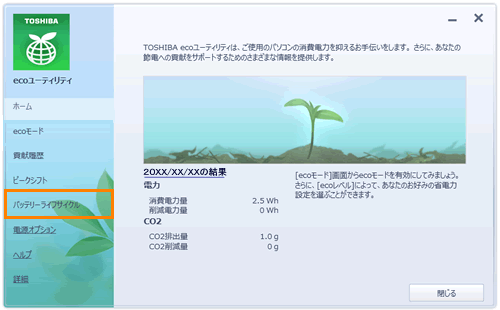 (図5)
(図5)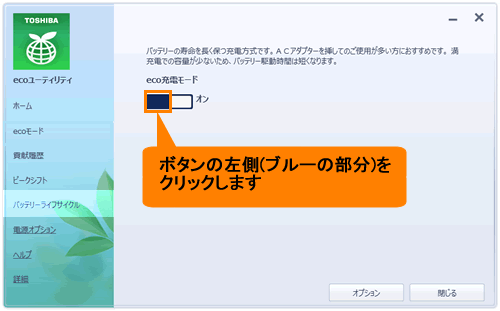 (図6)
(図6)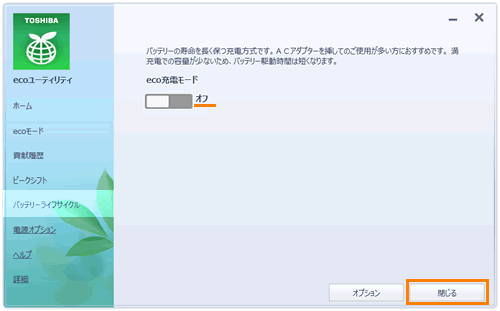 (図7)
(図7)